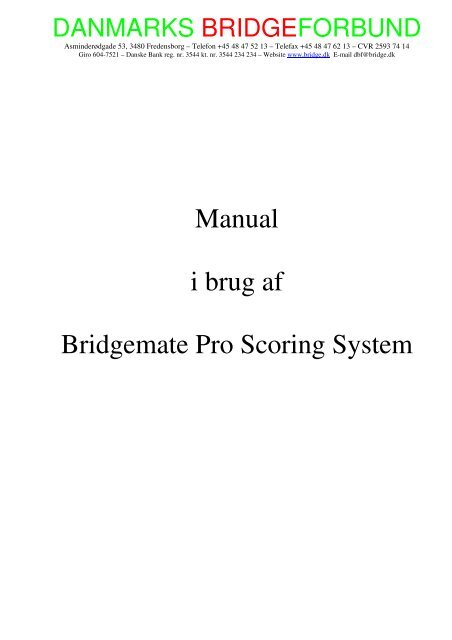Bridgemate manuel - iBridge
Bridgemate manuel - iBridge
Bridgemate manuel - iBridge
Create successful ePaper yourself
Turn your PDF publications into a flip-book with our unique Google optimized e-Paper software.
DANMARKS BRIDGEFORBUND<br />
Asminderødgade 53, 3480 Fredensborg – Telefon +45 48 47 52 13 – Telefax +45 48 47 62 13 – CVR 2593 74 14<br />
Giro 604-7521 – Danske Bank reg. nr. 3544 kt. nr. 3544 234 234 – Website www.bridge.dk E-mail dbf@bridge.dk<br />
Manual<br />
i brug af<br />
<strong>Bridgemate</strong> Pro Scoring System
Introduktion<br />
Manual i brug af <strong>Bridgemate</strong> Pro Scoring System<br />
Velkommen til <strong>Bridgemate</strong> Pro Scoring systemet. <strong>Bridgemate</strong> Pro er et avanceret elektronisk system til<br />
registrering og beregning af bridgeresultater i bridgeklubber og turneringer. Det er designet med henblik<br />
på at øge fornøjelsen ved at spille bridge. <strong>Bridgemate</strong> Pro registrerer automatisk spilresultater. Scoren<br />
bekræftes og overføres til en central pc. Turneringsledere vil værdsætte de brugervenlige egenskaber ved<br />
<strong>Bridgemate</strong> Pro, som gør det lettere for turneringsledere at koncentrere sig om deres kerneopgaver.<br />
Denne manual beskriver, hvordan <strong>Bridgemate</strong> Pro systemet bruges, herunder det centrale<br />
softwareprogram, serveren og <strong>Bridgemate</strong> indtastningsapparatet. Manualen er et supplement til den<br />
manual, som er vedlagt beregningsprogrammet. Da <strong>Bridgemate</strong> Pro Scoring systemet arbejder uafhængigt<br />
af beregningsprogrammet, indeholder denne manual ikke instruktioner for brugen af<br />
beregningsprogrammet.<br />
Denne manual består af følgende kapitler:<br />
Kapitel 1. Beskriver komponenterne i <strong>Bridgemate</strong> Pro Scoring systemet.<br />
Der gives en kort beskrivelse af de enkelte komponenter og deres relation. Side 3.<br />
Kapitel 2. Forklarer konfiguration og indstilling af <strong>Bridgemate</strong> Pro software og hardware, og<br />
opsætning af <strong>Bridgemate</strong> Pro indtastningsapparatet i række og bord. Kapitlet forklarer<br />
også, hvordan radiokanalerne indstilles, så den trådløse dataoverførsel fungerer. Side 5.<br />
Kapitel 3. Gennemgår brugen af <strong>Bridgemate</strong> Pro Control softwareprogrammet mere detaljeret. Side<br />
8.<br />
Kapitel 4. Forklarer de forskellige muligheder, som <strong>Bridgemate</strong> Pro serveren giver. Side 14.<br />
Kapitel 5. Brugen af <strong>Bridgemate</strong> Pro indtastningsapparatet. Side 15.<br />
Kapitel 6. <strong>Bridgemate</strong>ns ekstrafunktioner. Side 22.<br />
Kapitel 7. Indeholder anvendelsestips til <strong>Bridgemate</strong> Pro Scoring systemet, når f.eks. flere<br />
bridgeklubber eller flere rækker spiller samtidigt i samme lokale(r). Der gives også<br />
praktiske råd til brugen og opstillingen af <strong>Bridgemate</strong> Pro til store turneringer; f.eks. i flere<br />
spillelokaler og/eller med flere servere. Side 26.<br />
Versionsnumre<br />
Denne manual omhandler følgende versioner af <strong>Bridgemate</strong> Pro:<br />
• <strong>Bridgemate</strong> Pro Control 1.7<br />
• <strong>Bridgemate</strong> Pro server 1.2.6 (firmware version)<br />
• <strong>Bridgemate</strong> Pro scoring devices 2.3.1a DK (firmware version)<br />
Opdateringer af <strong>Bridgemate</strong> Software og Firmware kan downloades fra<br />
http://www.bridgemate.com/support.php<br />
Redigeret af FSB Otto Rump den 27. juni 2008 Side 2 af 26
Manual i brug af <strong>Bridgemate</strong> Pro Scoring System<br />
Kapitel 1: Beskrivelse af <strong>Bridgemate</strong> Pro Scoring systemet<br />
Dette kapitel beskriver komponenterne i <strong>Bridgemate</strong> Pro Scoring systemet og deres indbyrdes samspil.<br />
Det forklarer også brugen af <strong>Bridgemate</strong> Pro: Fra oprettelse af en turnering i beregningsprogrammet til<br />
registrering af scorerne.<br />
Læs venligst dette kapitel grundigt. Når du først har fået kendskab til de enkelte komponenter, og<br />
hvorledes de fungerer sammen, vil du hurtigt kunne forstå, hvordan <strong>Bridgemate</strong> Pro Scoring systemet<br />
bruges.<br />
Beskrivelse af komponenter<br />
Nedenfor nævnte komponenter er nødvendige, hvis <strong>Bridgemate</strong> Pro Scoring systemet skal udnyttes<br />
fuldt ud:<br />
• <strong>Bridgemate</strong> Pro indtastningsapparater (en Mate, Maten, to Mates, Matene)<br />
• <strong>Bridgemate</strong> Pro serveren (Serveren)<br />
• <strong>Bridgemate</strong> Pro Control software (BPC)<br />
• Klient (dvs. pc med <strong>Bridgemate</strong> Pro Control software) (pc, pc’en)<br />
• Resultatfil (database) (bws-fil)<br />
• Beregningsprogrammet (BridgeCentral) (BC).<br />
<strong>Bridgemate</strong> Pro<br />
Indtastningsapparat<br />
Mate<br />
<strong>Bridgemate</strong> Pro server + strømforsyning<br />
Server<br />
Datakommunikationskabel<br />
Turneringsleder nøgle<br />
TL-nøgle<br />
USB til Seriel<br />
konverter<br />
<strong>Bridgemate</strong> Pro indtastningsapparater (”Mates”)<br />
Maten placeres på bridgebordet og bruges til at indføre scorerne. Trådløs kommunikation mellem Mate<br />
og Server etableres og opretholdes vha. radiobølger. Der skal almindeligvis kun bruges én Mate pr. bord.<br />
Brugen af <strong>Bridgemate</strong> gennemgås grundigt i kapitel 5 – side 15.<br />
<strong>Bridgemate</strong> Pro server (”Server”)<br />
<strong>Bridgemate</strong> Pro serveren er et lille apparat, som forbindes med en pc. Den fungerer som ”bro” mellem<br />
pc og Mate. Eftersom pc’en ikke kan kommunikere direkte med Matene, er Serveren en vital komponent.<br />
Serveren er udstyret med en sender og en modtager, som etablerer og opretholder trådløs<br />
datakommunikation med Matene. Serveren sender alle data vedr. turneringsplanen til Matene, herunder<br />
spil- og parnumre, og modtager til gengæld spilresultater. Serveren kan styre op til 128 Mates samtidigt.<br />
<strong>Bridgemate</strong> Pro Control software (”BPC”)<br />
Et særligt program er nødvendigt for at kontrollere Serveren fra pc’en: <strong>Bridgemate</strong> Pro Control<br />
(“BPC”). Dette program fungerer under Windows95 eller nyere Windows versioner og er delvist styret af<br />
dit beregningsprogram. BPC kontrollerer Serveren og dataudvekslingen mellem Server og pc. BPC<br />
gemmer først alle de relevante sektionsdata, som Serveren bruger til at styre Matene. BPC modtager<br />
dernæst alle de indtastede spilresultater (fra hvert bord) fra Serveren og gemmer disse i en resultatfil. BPC<br />
styrer enhver form for Serverkontrol.<br />
Redigeret af FSB Otto Rump den 27. juni 2008 Side 3 af 26
Manual i brug af <strong>Bridgemate</strong> Pro Scoring System<br />
Desuden er følgende tre komponenter vigtige. Selvom de ikke leveres med din Mates er de af yderste<br />
vigtighed til korrekt afvikling af resultatindsamlingen.<br />
• Klient (= pc med BPC softwaren)<br />
• Resultatfil (bws-fil)<br />
• Beregningsprogram (f.eks. BridgeCentral)<br />
Klient<br />
<strong>Bridgemate</strong> Pro Control programmet kører på en såkaldt Klient-pc. Beregningsprogrammet og BPC<br />
kører normalt på én Klient, som Serveren også er forbundet med. I tilfælde af meget store turneringer kan<br />
det være nødvendigt at bruge flere Servere til støtte for det store antal Mates og/eller for at kunne etablere<br />
og opretholde den trådløse kommunikation mellem Server og Mates. I så fald kobles Serverne til hver sin<br />
pc – Klient - i et netværk, og netværket består således af flere Klienter.<br />
Resultatfil<br />
Resultatfilen dannes af beregningsprogrammet og/eller BPC. Den indeholder alle relevante oplysninger<br />
vedrørende den pågældende turnering, herunder sektioner, borde, bytteangivelser etc. BPC kan nu sende<br />
de korrekte data til Serveren. BPC læser alle spilresultater i Serveren og gemmer disse i resultatfilen. Alle<br />
<strong>Bridgemate</strong> Pro resultfiler har bws som filtype og, er beregningprogrammet BridgeCentral, lægges de af<br />
systemet i mappen c:\Bridgecentral\BridgeMate\ hvor er klubbens DBF nummer.<br />
Beregningsprogrammet<br />
Beregningsprogrammet (f.eks. BridgeCentral) opretter sektionen og beregner scorerne. Efter oprettelse<br />
af sektionen vil beregningsprogrammet danne den førnævnte resultatfil. Denne fil indeholder alle<br />
relevante data for den pågældende sektion. Beregningsprogrammet læser alle spilresultater, som er gemt i<br />
resultatfilen, og behandler disse. Proceduren forklares grundigt i brugermanualen eller i hjælpefilerne i dit<br />
beregningsprogram.<br />
Fremgangsmåde<br />
Efter gennemgangen af de enkelte komponenter i <strong>Bridgemate</strong> Pro Scoring systemet gennemgås hele<br />
proceduren og komponenternes indbyrdes sammenhæng. Processen kan ved brug af<br />
beregningsprogrammet Bridgecentral beskrives således:<br />
Redigeret af FSB Otto Rump den 27. juni 2008 Side 4 af 26
Manual i brug af <strong>Bridgemate</strong> Pro Scoring System<br />
Trin Aktivitet Forklaring<br />
1<br />
2<br />
Oprettelse af turnering i<br />
BridgeCentral<br />
Resultatfil dannes i<br />
BridgeCentral<br />
3 BPC læser resultatfilen<br />
4<br />
5<br />
6<br />
7<br />
8<br />
BPC overfører data til<br />
Serveren<br />
Serveren er aktiveret og<br />
Matene kan aktiveres<br />
Resultaterne indtastes i<br />
Maten og sendes til<br />
Serveren<br />
BPC modtager resultaterne<br />
fra Serveren og gemmes i<br />
resultatfilen<br />
Beregningsprogrammet<br />
læser indholdet af<br />
resultatfilen og inkluderer<br />
dem i sektionen<br />
Processen starter altid med oprettelse af sektionen/turneringen. I turneringen<br />
præciseres antallet af sektioner, der skal spilles, antallet af par i hver række,<br />
spilnumre og bytteoplysninger.<br />
På baggrund af de indtastede data danner beregningsprogrammet for den<br />
aktuelle sektion en resultatfil, som indeholder alle relevante data skifteplaner,<br />
spilnumre og par.<br />
Resultatfilen læses i BPC, som danner data for alle bordene i de enkelte rækker.<br />
BPC klargør Serveren med udgangspunkt i de data, der findes i resultatfilen.<br />
Oplysninger om alle sektionens borde gemmes i Serveren. Det gælder også<br />
bytteoplysninger om hvert bord, således at Serveren altid ved, hvilke par, der<br />
skal spille hvilke spil.<br />
Efter at alle relevante data er gemt i Serveren, kan Matene aktiveres. Spillerne<br />
tænder for Maten, som kobler sig på Serveren. Herefter kan resultaterne<br />
registreres.<br />
Under denne proces kontrolleres af sikkerheds årsager spilnummer, parnumre og<br />
parrenes placering ved bordet. Kontrollen foregår direkte mellem Mate og<br />
Server. Maten indeholder ikke selv bytteoplysninger. De indtastede spilresultater<br />
sendes direkte til Serveren. Alle disse data gemmes i Serverens hukommelse.<br />
BPC læser alle de nyindtastede resultater fra Serveren og gemmer dem i<br />
resultatfilen.<br />
Beregningsprogrammet (BridgeCentral) læser resultaterne og føjer dem til<br />
sektionen. Resultaterne behandles og indføjes i sektionen med henblik på<br />
beregning af det endelige resultat.<br />
Automatisk start fra dit beregningsprogram<br />
Hvis dit eget beregningsprogram fuldt ud understøtter <strong>Bridgemate</strong>, kan <strong>Bridgemate</strong> Pro Control udføre<br />
trinene 2 til 4 og læse resultaterne (trin 7) automatisk via en simpel kommando. Kontakt venligst<br />
leverandøren af dit beregningsprogram for yderligere oplysninger om muligheden for denne automatik.<br />
Kapitel 2: Konfiguration af hardware<br />
Systemkrav<br />
Operativsystem<br />
<strong>Bridgemate</strong> Pro Scoring systemet fungerer sammen med Windows 95 eller nyere Windows-versioner.<br />
Der kan dog ikke anbefales ældre styresystemer end Windows 2000 af sikkerhedsmæssige årsager.<br />
Hverken Windows 95, Windows 98 eller Windows ME supporteres i dag af producenten, og der kommer<br />
således heller ikke sikkerhedsopdateringer til programmerne.<br />
Hardware<br />
Anbefalet konfiguration:<br />
Processor: Mindst Pentium II 300 MHz<br />
Hukommelse: Mindst 64 MB<br />
Redigeret af FSB Otto Rump den 27. juni 2008 Side 5 af 26
Manual i brug af <strong>Bridgemate</strong> Pro Scoring System<br />
Pc’en skal være udstyret med en seriel indgang. Har den ikke det, skal en USB-seriel-konverter benyttes<br />
til at simulere en seriel indgang til pc’en. Denne konverter kan leveres af din <strong>Bridgemate</strong> leverandør.<br />
Bemærk: Disse specifikationer gælder alene BPC – der gælder højere krav for styresystemet.<br />
Installation af software<br />
For at installere <strong>Bridgemate</strong> Pro Scoring systemet kan du køre “BMProSetup.exe” programmet fra den<br />
CD, som leveres med med hardwaren; men det anbefales at bruge sidste version fra<br />
http://www.bridgemate.com/support.php. Kravene til installationen af <strong>Bridgemate</strong> Pro software kan være<br />
forskellige, afhængigt af dit beregningsprogram. Du finder flere oplysninger om, hvor på din pc softwaren<br />
skal installeres, i den information, der fulgte med dit beregningsprogram. Hvis du vil installere<br />
<strong>Bridgemate</strong> Pro på en selvstændig Klient, anbefales”default folder” (=C:\programmer\<strong>Bridgemate</strong> Pro).<br />
Installation af Server<br />
Strømforsyning<br />
Når Serveren bruges, skal det sikres, at den er forbundet til det offentlige lysnet eller er udstyret med<br />
batterier. Serveren kan ikke fungere uden strøm. Det mindste, umærkelige strømsvigt vil forårsage tab af<br />
alle data i Serveren. Det anbefales derfor under alle omstændigheder, at Serveren er forsynet med<br />
batterier under resultatindsamling.<br />
Lysnettet<br />
En 9V-adapter leveres sammen med Serveren. Forbind adapteren med lysnettet og forbind stikket til<br />
den sorte indgang øverst på Serveren. Den grønne LED på Serveren vil lyse som indikation for, at<br />
Serveren er tilsluttet.<br />
Batterier<br />
Batterier benyttes, hvis der ikke er adgang til lysnettet og som back-up i tilfælde af strømsvigt. I bunden<br />
af Serveren er der plads til fire AA 1.5 volt batterier (medfølger ved køb). Indsæt de fire batterier som<br />
angivet. En rød LED vil lyse, når batterierne er placeret korrekt, og Serveren samtidig ikke er tilsluttet<br />
lysnettet via adapteren. Serveren vil kunne fungere på batterierne i omkring 50 timer.<br />
Advarsel<br />
• Installer altid batterier som anvist. Forkert installerede batterier kan beskadige Server og<br />
batterier. Batterierne kan begynde at ”lække” hvorved der opstår risiko for at beskadige<br />
Serveren.<br />
• Når batterierne er installerede (men også når der er ekstern strømforsyning tilsluttet) venter<br />
Serveren konstant på at modtage radiosignal fra en Mate – også selv om BPC ikke kører. Hvis<br />
batterierne ikke fjernes, og Serveren alene kører på batteridrift, vil batterierne løbe tør efter ca.<br />
50 timer.<br />
• Undlad at bruge fingrene eller fingernegle til at fjerne batterierne fra Mates eller Server. Brug i<br />
stedet en flad og stump genstand – f.eks. kuglepen eller den flade side af en skruetrækker.<br />
• Isæt aldrig batterierne den forkerte vej – det vil beskadige Serveren.<br />
Hvis både lysnetadapteren og batterierne er i brug, får Serveren sin strøm fra lysnettet. Batterierne<br />
aktiveres kun, hvis adapteren ikke leverer strøm (dvs. ved strømafbrydelse). I givet fald tager batterierne<br />
straks over, og der mistes ikke data. Der anbefales isætning af batterier som back-up, hver gang Serveren<br />
er i brug. Det sikrer, at ingen data går tabt.<br />
Tænd/sluk<br />
Serveren tændes automatisk, når den er koblet til lysnettet eller der er isat batterier. For at slukke<br />
Serveren, skal begge strømforsyninger fjernes! Det anbefales at fjerne såvel adapter som batterier fra<br />
Serveren, når denne ikke længere benyttes. Det er tilstrækkeligt af fjerne ét af de fire batterier. Brug en<br />
skruetrækker eller en kuglepen – ikke fingrene – når du fjerner et batteri!<br />
Redigeret af FSB Otto Rump den 27. juni 2008 Side 6 af 26
Manual i brug af <strong>Bridgemate</strong> Pro Scoring System<br />
Serveren forbindes til pc’en<br />
Tilslut Serveren til pc’ens serielle port. Har din pc ikke en ubrugt seriel port, benyttes den med systemet<br />
leverede USB-seriel-konverter, som tilsluttes en USB-port. Derved får du adgang til en ekstra seriel port<br />
på pc’en. Med disse konvertere følger et sæt softwaredrivere, som skal installeres enkeltvis. Kontroller på<br />
http://bridgemate.com/support.php?subpage=Download&subpageitem=Drivers hvilken driver, som<br />
anbefales netop nu. Se den medfølgende dokumentation vedr. installation af disse drivere. Bruges en<br />
konverter, skal det sikres, at den serielle port har et portnummer mellem 1 og 10. Hvis den tildelte COMport<br />
har portnummer 11 eller højere, skal dette korrigeres <strong>manuel</strong>t i “Enhedshåndtering” i Windows’<br />
kontrolpanel.<br />
Konfiguration af <strong>Bridgemate</strong><br />
Før Matene kan bruges i turneringen, skal række og bordnummer konfigureres for hver enkelt Mate.<br />
Hvordan det foregår, er beskrevet i kapitel 5 – side 15.<br />
Opsætning af kanalerne<br />
<strong>Bridgemate</strong> Pro Scoring systemet kan i Danmark kommunikere via tre radiokanaler. Brugere kan<br />
således installere flere systemer i de samme lokaler uden at risikere interferens (se også kapitel 6 – side<br />
22). For at en Mate kan kommunikere med Serveren, skal begge komponenter sættes op til at bruge den<br />
samme kanal. Der vælges mellem kanalerne 0, 1 og 2. Standardinstillingen for både Mate og Server er<br />
kanal 0. Antallet af mulige kanaler afhænger af område. Spillere i Europa har 8 kanaler kanaler til<br />
rådighed, mens spillere i Nordamerika har 128. I Australien har spillere 64 kanaler.<br />
Indstilling af Mate kanal<br />
Den kanal, som Maten skal kommunikere på, indstilles på Maten inden turneringsstart.<br />
Aktiver Maten ved at trykke på ’OK’<br />
Displayet viser:<br />
BRIDGEMATE PRO<br />
V2.3.1a DK<br />
Isæt TL-nøglen og displayet viser:<br />
RÆKKE: A +/-<br />
BORD: 1<br />
Indstil række ved at trykke på ’+’ eller ’–’ til den rigtige benævnelse vises. Så ’OK’<br />
Dernæst, hvis det ikke er bord 1, tryk på ’CANCEL’ og indtast bordnummer. Så ’OK’<br />
Displayet viser:<br />
KANAL: 0<br />
”0” er systemets defaultkanal. Tryk på ’CANCEL’ for at slette denne værdi, hvis den skal ændres og<br />
indtast ved hjælp af taltastaturet kanalnummeret. Tryk OK for at gemme den valgte indstilling og<br />
displayet viser:<br />
OPSÆTNING GEMT<br />
Valg af Serverkanal<br />
Den kanal, Serveren skal kommunikere via, vælges i BPC i Server Channel Selection menuen. Læs<br />
mere herom i kapitel 4 – side 14.<br />
Brugervejledning<br />
<strong>Bridgemate</strong> Pro Serveren er meget nem at bruge. Kun nogle få instruktioner er nødvendige. Følgende<br />
regler skal følges:<br />
• Den medfølgende adapter må udelukkende bruges sammen med Serveren. Andre adaptere må<br />
under ingen omstændigheder benyttes.<br />
• Adapteren må under ingen omstændigheder tilsluttes Matens dataindgang (der er kun den<br />
samme). Denne dataindgang er kun til brug med <strong>Bridgemate</strong> kommunikationskablet eller TLnøglen.<br />
• <strong>Bridgemate</strong>s kommunikationskabel og stik må under ingen omstændigheder tilsluttes Serverens<br />
lysnetforbindelse.<br />
• Installer batterierne som beskrevet. Ukorrekt installerede batterier kan beskadige Serveren.<br />
Redigeret af FSB Otto Rump den 27. juni 2008 Side 7 af 26
Manual i brug af <strong>Bridgemate</strong> Pro Scoring System<br />
• Når Serveren er i brug, skal den placeres vandret på en vandret flade.<br />
• Der må ikke lægges noget oven på Serveren og sørg for, at der er god afstand fra Serveren til alle<br />
andre genstande. Kommunikationen mellem Serveren og Mates hæmmes, når der mange<br />
genstande imellem dem.<br />
• Når det er muligt, bør Mates og Server ikke stå på hver sin side af en væg. Ideelt set placeres<br />
Serveren centralt i lokalet mellem de aktive Mates. Er det ikke muligt, placeres Serveren så tæt<br />
som muligt ved de Mates, som befinder sig i udkanten af spillelokalet.<br />
Kapitel 3: <strong>Bridgemate</strong> Pro Control software<br />
<strong>Bridgemate</strong> Pro Control programmet (BPC) er forbindelsen mellem resultatfilen og Serveren. BPC<br />
gemmer data fra resultafilen i Serveren, så Serveren kan kontrollere Matene. Desuden modtager BPC de<br />
indtastede spilresultater fra Serveren og gemmer dem i resultatfilen. BPC programmet er designet, så det<br />
er lige til at gå i gang med. Det er meget brugervenligt.<br />
Dette kapitel indeholder information om de avancerede funktioner i BPC. Til almindelig brug af<br />
programmet er det ikke nødvendigt at kende alle avancerede muligheder, der præsenteres i dette afsnit.<br />
Ved start af systemet bedes du have læst afsnittene ”Start af BPC”, ”Login og logaf af <strong>Bridgemate</strong>s” og<br />
”Spilresultater”.<br />
Start af BPC<br />
BPC igangsættes af dit beregningsprogram. Hvordan det foregår, afhænger af beregningsprogrammet.<br />
De fleste beregningsprogrammer har en startfunktion, som sikrer fuldautomatisk aktivering af <strong>Bridgemate</strong><br />
Pro Serveren og læsning af resultaterne. Beregningsprogrammet tillader normalt også, at BPC starter op<br />
med udgangspunkt i den eksisterende og aktive resultfil. For yderligere oplysninger herom: Se manualen<br />
til dit beregningsprogram.<br />
BPC skærmen ser normalt således ud:<br />
Navnet på den aktive resultatfil vises i overskriften. Hvis ingen resultatfil er åben, vises teksten “No<br />
session active”.<br />
Serverinformation<br />
Feltet i øverste venstre hjørne af skærmen viser information vedr. Serveren. Hvis en Server er fundet,<br />
vises teksten “Connected” sammen med versionsnummeret. Du kan også tjekke den serielle port, som<br />
Serveren er tilsluttet, og se om Serveren er tilsluttet lysnet eller kører på batterier. Hvis lysnetadapteren<br />
bruges, vises teksten “AC adapter”. Benyttes kun batterier, angives procent tilbage af batteriernes<br />
kapacitet. Bruger du udelukkende batterier, anbefales det, at du udskifter disse i god tid frem for at gå helt<br />
til grænsen. BPC vil foreslå udskiftning af batterierne. Endelig viser BPC den radiokanal, Serveren<br />
kommunikerer på.<br />
Redigeret af FSB Otto Rump den 27. juni 2008 Side 8 af 26
Manual i brug af <strong>Bridgemate</strong> Pro Scoring System<br />
Borde<br />
I nederste venstre del af skærmen findes to faneblade: All tables and Client tables. Under disse faner er<br />
angivet en række borde. All tables indeholder alle de borde, som er gemt i resultatfilen. Der vil typisk<br />
være tale om alle de borde, der er med i turneringen. De pågældende borde skal være tilknyttet en Klient.<br />
Client tables viser de borde, som er tilknyttet den Klient-pc, du bruger lige nu. Navnet på denne Klient<br />
ses i nederste venstre hjørne af skærmen. Benytter du én pc pr. sektion, vil alle borde bliver tildelt samme<br />
Klient. I dette tilfælde vil All tables og Client tables funktionerne indeholde de samme bordnumre. Bruger<br />
du flere Klienter (f.eks. i forbindelse med større turneringer), vil All tables funktionen indeholde alle<br />
borde i sektionen; bordene tildeles to Klienter. Client tables funktionen viser på hver pc kun de borde, der<br />
er tildelt den specifikke Klient.<br />
Scoreprogrammet danner resultatfilen for dig. Det antages, at kun én Klient er i brug. Programmet vil<br />
automatisk knytte alle borde til den Klient-pc, du p.t. bruger. Du behøver ikke at foretage <strong>manuel</strong>le<br />
ændringer. Manuelle ændringer er kun påkrævet ved større turneringer i forbindelse med brugen af mange<br />
Klienter og flere Servere.<br />
Modtag spilresultater<br />
Alle spilresultater aflæst i Serveren vises i højre side af displayet under fanebladet Results. For hver<br />
spilrunde er det muligt for brugeren (turneringslederen) at se bordene og de relaterede informationer<br />
såsom scorer, spillere, spilfører, den samlede score og tidspunktet for datering af spilresultatet i BPC. Vær<br />
opmærksom på, at time-/datoregistreringen gemmer det eksakte tidspunkt for lagring af spilresultatet i<br />
resultatfilen. Hvis der er en Serverforsinkelse i indlæsningen af scorene, gemmer systemet tid/dato for<br />
hvornår Serveren blev aflæst og spilresultatet gemt i resultatfilen. Med andre ord: Systemet gemmer ikke<br />
tid/dato for den faktiske scoreregistrering i Serveren.<br />
Under fanebladet Round monitor kan du følge hvor mange spil, der er spillet i ved hvert bord i hver<br />
runde i sektionen.<br />
Under fanebladet Board Monitor kan du følge hvilke, der er spillet ved hvert bord i sektionen.<br />
Filtrering af spilresultater<br />
Filtreringsfunktionerne baseret på et eller flere kriterier vises i bunden af højre side på displayet. Dette<br />
gør det muligt for brugeren at foretage en hurtig søgning efter specifikke scorer eller sammenligne scorer.<br />
Filtreringsoptionerne gælder rækker (section), borde (table), runder (round) og spilnumre (board).<br />
Dan, åbn og luk resultatfiler<br />
Resultatfilen er udgangspunktet i processen. Hvis der ikke åbnes en resultatfil i programmet, er dine<br />
valgmuligheder begrænsede. Sessionsmenuen er inaktiv og Serveren har ingen score at behandle. Ved<br />
almindelig brug af <strong>Bridgemate</strong> Pro åbner og læser dit scoreprogram resultatfilen i BPC. Det er ikke<br />
nødvendigt at åbne resultatfilen eller læse relevante sektionsdata. Denne proces forløber automatisk. Brug<br />
Open og Close funktionerne i File menuen for at læse andre resultatfiler i BPC.<br />
Åbning af eksisterende resultatfil<br />
Brug menuen File Open for at åbne en eksisterende resultatfil. Hvis denne resultatfil ikke har været<br />
åbnet på denne Klient-pc før, vil BPC spørge, om Klienten ønsker at logge ind i resultatfilen. Dette skridt<br />
er nødvendigt for at tilføje tabeller til Klienten og kommunikere med resultatfilen.<br />
Lukning af resultatfil<br />
Vælg File Close for at lukke en åben resultatfil. Du kan nu åbne en anden resultatfil.<br />
Tilføj en Klient til resultatfilen<br />
Beregningsfilerne holder styr på, hvilke Klienter, der anvender resultatfilen. Dit beregningsprogram<br />
tilføjer automatisk din Klient til resultatfilen. Hvis resultatfilen ikke tidligere har været anvendt i en<br />
Klient-pc, har denne Klient ikke logget sig ind i resultatfilen og scorefilen kan derfor ikke anvendes. For<br />
at tilføje en ny Klient til resultatfilen skal du åbne resultatfilen for den relevante Klient. BPC vil spørge,<br />
om denne Klient skal logges på. Bekræft, og du vil kunne anvende resultatfilen.<br />
Redigeret af FSB Otto Rump den 27. juni 2008 Side 9 af 26
Styring af borde<br />
Manual i brug af <strong>Bridgemate</strong> Pro Scoring System<br />
Tildeling af borde til Klient<br />
Når resultatfilen er åben, vises alle resultatfilens borde under funktionen All tables. Klientfeltet vil vise<br />
teksten ”not assigned”, hvis scoreprogrammet ikke har tildelt bordet til den pågældende Klient (sjældent)<br />
eller hvis bordet flyttes af en Klient. For at tildele et bord til din Klient skal du højreklikke på bordet og<br />
vælge Add to client. For at tilføje et større antal borde samtidigt, vælg bordet ved at klikke og fastholde<br />
venstre museknap og shift-funktionen eller brug Select all funktionen for at vælge alle borde. Så snart<br />
bordet er tilføjet Klienten, gemmes Klientnavnet. Du kan kun tilføje borde til den Klient, du bruger. Ved<br />
flere Klienter i et netværk skal resultatfilen åbnes <strong>manuel</strong>t af Klienten, før bordene kan tilføjes den<br />
relevante Klient.<br />
Overtagelse af borde fra anden Klient<br />
For at overføre et bord, som allerede er tilføjet en anden Klient, til din egen Klient, skal du gentage den<br />
ovennævnte procedure. Højreklik på bordet og vælg Add to client. BPC vil spørge, om du ønsker at<br />
overtage bordet fra en anden Klient.<br />
Overblik over borde tildelt en Klient<br />
Klienten, som bordene er tildelt, vises i Klientfeltet af All tables funktionen. Client tables funktionen<br />
viser kun de borde, som er tildelt den aktuelle Klient.<br />
Fjernelse af borde fra en Klient<br />
Klik på Client tables funktionen for et overblik over alle borde, som er tildelt denne Klient. Højreklik på<br />
bordet, som du ønsker at fjerne og vælg Remove from client. Bordet fjernes nu fra Klienten.<br />
Serverkontrol<br />
Aktivering af Serveren<br />
Serveren aktiveres, når den forbindes med Klient-pc´en og adapter via hovedstrømskilde (husk også at<br />
isætte batterier). Når Serveren er fundet, vises specifikke data i venstre top af skærmen og Server menuen<br />
aktiveres. Det anbefales at starte Serveren før BPC startes.<br />
Genopsætning af Serveren<br />
Serveren indeholder ingen data, når den i udgangsposition forbindes med en hovedstrømkilde. Nye<br />
borde kan tilføjes umiddelbart. Såfremt Serveren indeholder data, som du ønsker at slette, skal du tømme<br />
Serveren for data. Dette gøres ved at vælge reset funktionen. Find Server og vælg Reset. Du bliver bedt<br />
om at indtaste et bekræftelsesnummer. Dette bekræftelsesnummer sikrer at Serveren ikke slettes ved et<br />
uheld. Serveren tømmer og sletter alle data, når bekræftelseskoden er indtastet.<br />
Tilføjelse af borde<br />
Serveren aktiveres ved at tilføje borde. Så snart et bord er tilføjet, vil Serveren tilføre data til den<br />
korresponderende Mate, som på sin side aktiveres. Maten fungerer ikke, hvis det korresponderende bord<br />
ikke er blevet tilføjet Serveren. Borde kan kun tilføjes én gang til Serveren. Hvis du forsøger at tilføje et<br />
bord, som allerede er tilføjet Serveren, vises en fejlmeddelelse.<br />
For at tilføje et bord til Serveren, vælg funktionen Client tables. Vælg de relevante borde, højreklik på<br />
et af bordene og vælg Add to server. Bordene tilføjes nu et efter et til Serveren. Et overblik over de<br />
tilføjede borde vises nu.<br />
Fjernelse af borde<br />
Det er også muligt at fjerne borde fra Serveren ved at bruge Client tables funktionen. Vælg de borde, du<br />
ønsker at fjerne, højreklik på disse borde og vælg Remove from server. Bordene fjernes nu. Du vil ikke<br />
have mulighed for at bruge andre Mates, som er konfigureret til disse borde.<br />
Synkronisering af Server og Klient<br />
Data relateret til bordene er gemt separat i både resultatfilen og på Serveren. I tilfælde af en midlertidig<br />
afbrydelse mellem Server og pc kan der opstå afvigelser mellem disse enheder. Disse afvigelser kan<br />
korrigeres ved at bruge Session Synchronize client server menufunktionen.<br />
Redigeret af FSB Otto Rump den 27. juni 2008 Side 10 af 26
Manual i brug af <strong>Bridgemate</strong> Pro Scoring System<br />
Tjek de relevante muligheder for at markere dine synkroniseringspræferencer. Du afgør, om Serveren<br />
synkroniseres i forhold til resultatfilen eller om resultatfilen opdateres via data lagret i Serveren.<br />
Borde i Serveren som ikke er i Klienten<br />
Brug denne mulighed for at afgøre, hvad du vil gøre med borde gemt i Serveren, men ikke i Klienten.<br />
Vælg Delete from server for at slette disse borde fra Serveren. For at tilføje dem til Klienten vælges Add<br />
to client. Borde, som allerede har været tildelt en anden Klient, kan kun tildeles til den nye Klient, hvis<br />
Take over from other client markeres. Hvis boksen ikke er blevet markeret, kan bordet ikke tildeles denne<br />
Klient.<br />
Borde i Klienten som ikke er i Serveren<br />
Omvendt kan nogle borde have været tildelt Klienten, men ikke til Serveren. For at tilføje disse borde til<br />
Serveren vælges funktionen Add to server. For at slette disse borde fra Klienten vælges funktionen Delete<br />
from client. Denne funktion tillader tillige at slette borde fra resultatfilen ved at bruge Delete from session<br />
funktionen.<br />
Slet borde (fra Serveren) som ikke er aktive i en sektion (session)<br />
Synkroniseringsfunktionen vil også undersøge, om Serveren indeholder borde, som ikke er del af<br />
resultatfilen. Disse borde er såkaldte ”forældede borde”. Brug Delete tables from server which are not in<br />
session funktionen for at slette disse borde fra Serveren. Hvis denne funktionen ikke markeres, vil<br />
bordene ikke blive fjernet.<br />
Synkronisering af Klient til Server og vice versa<br />
Som skitseret er den vigtigste funktion i synkroniseringsprocessen at synkronisere Klienten til Serveren<br />
og omvendt. Funktionens standardinstilling er konfigureret til at synkronisere Klienten til Serveren:<br />
Borde, som har været tildelt Serveren, men ikke Klienten, og borde, som har været tildelt Klienten, men<br />
ikke Serveren, slettes fra Klienten.<br />
Disse indstillinger bør justeres, når Serveren synkroniseres i forhold til Klienten. Slet i dette tilfælde alle<br />
borde fra Serveren, som har været tildelt Serveren men ikke Klienten. Vælg Delete from server. Omvendt,<br />
tilføj alle borde, som har været tildelt Klienten men ikke Serveren, til Serveren. Vælg Add to server.<br />
I alle tilfælde anbefales det at tjekke funktionen Delete tables from server which are not in session for at<br />
slette alle borde tilsluttet Serveren, men ikke resultatfilen (og dermed ikke sessionen). Hvis disse borde<br />
var korrekt gemt i Serveren og ikke i resultatfilen, skal en ny resultatfil dannes eller den nærværende fil<br />
opdateres.<br />
Genskabelse af Serveren<br />
Menufunktionen Synchronize tilbyder også brugerne mulighed for fuldstændig synkronisering af<br />
resultatfilen og Serveren. Vælg fanebladet Recovery og tryk på Recover server knappen. Alle eksisterende<br />
data slettes fra Serveren og overskrives med borde og scorer opsamlet i resultatfilen. Serveren er<br />
synkroniseret med resultatfilens oprindelige position.<br />
Denne funktion er ideel i tilfælde af datatab og hvis du ønsker at konfigurere Serveren fra det øjeblik,<br />
data gik tabt. Husk at flytte scorer fra Serveren til resultatfilen forinden.<br />
Redigeret af FSB Otto Rump den 27. juni 2008 Side 11 af 26
Manual i brug af <strong>Bridgemate</strong> Pro Scoring System<br />
Opdatering af bytteskema i Serveren<br />
Bytteskemaet for turneringen er tildelt alle borde, som blev tilknyttet Serveren i<br />
synkroniseringsprocessen. Synkroniseringsfunktionen opdaterer ikke bytteanvisninger for borde, som<br />
allerede er gemt i Serveren og som ikke har været opdateret. Hvis resultatfilens bytteanvisninger er<br />
synkroniseret fra scoreprogrammet, anvendes Session Update movement funktionen for at opdatere<br />
Serveren med de korrekte bytteregler for disse rækker (sections).<br />
Som standardindstilling tjekkes alle rækker (sections). Alle bordscorer, som tilhører rækker (sections),<br />
du ønsker at opdatere, vil nu blive slettet. Undlad derfor at markere rækker (sections), du ikke ønsker at<br />
opdatere. Som standardindstilling opdateres fra runde (round) 1. For kun at opdatere fra senere runde<br />
ændres ’Update movements starting from round’ til den ønskede værdi. Tryk Update now for at opdatere<br />
rækker (sections) med de korrekte bevægelser. En rapport for de gennemførte posteringer vises.<br />
Log Mates på og af<br />
Login af Mate (log på)<br />
Matene aktiveres, når de korresponderende borde er blevet tilføjet Serveren. Hvis dette ikke er tilfældet,<br />
aktiveres Matene ikke.<br />
Når en Mate aktiveres ved at taste OK, ses startbilledets display med teksten <strong>Bridgemate</strong> Pro fulgt af<br />
versionsnummeret. Tast OK for at gå til skærmbillede for indtastning af række og bordnumre. Tast igen<br />
OK for at logge Maten på Serveren. Det lysende symbol i øvre højre hjørne af displayet indikerer, at<br />
radiokommunikationen fungerer. Når Maten er logget ind, vil alle første runde data vises. Maten er nu<br />
aktiveret.<br />
Det røde symbol i statuskolonnen af All tables og Client tables funktionen skifter til grønt (forudsat at<br />
funktionen Retrieve data from server er markeret). Se Spilresultater – Læs fra Serveren i følgende afsnit<br />
af manualen. Dette giver også et godt overblik over alle inaktive Mates: Hvis alle statuskolonner stadig er<br />
røde, er Matene ikke aktiveret af bordene.<br />
I de følgende tilfælde er Maten ikke logget på Serveren, men returnerer til opstartsstillingen:<br />
• Det korresponderende bord er ikke blevet tilføjet Serveren.<br />
• Sektionen for dette bord er afsluttet og alle scorer er registreret for bordet. I dette tilfælde viser<br />
Mate displayet SEKTIONEN SLUT.<br />
• En anden Mate med samme rækkenavn og bordnummer er allerede logget på Serveren.<br />
• Serveren er uden for Matens rækkevidde og kan derfor ikke kommunikere med Maten.<br />
• Server og Mate kommunikerer ikke over samme kanal eller regionen er sat forkert.<br />
Logoff af <strong>Bridgemate</strong> (log af)<br />
SEKTIONEN SLUT beskeden vises på alle Mates, som har afsluttet runderne og sendt alle scorer. Disse<br />
Mates returnerer til “<strong>Bridgemate</strong> Pro” startbilledet og logger automatisk af Serveren. Statuskolonnen på<br />
bordet skifter til rød igen for at indikere, at sektionen er afsluttet for bordet. Alle Mates med grønne borde<br />
er stadig i brug.<br />
Som alternativ til automatisk logoff af <strong>Bridgemate</strong>s ved afslutning af sessionen, gives brugerne to<br />
yderligere muligheder for at logge af <strong>manuel</strong>t:<br />
• Brug NULSTIL funktionen i TL-menuen. <strong>Bridgemate</strong> returnerer til opstartsstillingen og logges af<br />
Serveren<br />
Redigeret af FSB Otto Rump den 27. juni 2008 Side 12 af 26
Manual i brug af <strong>Bridgemate</strong> Pro Scoring System<br />
• Via menuen Server Show tables Log off table(s). Se Kapitel 4 (side 14) for mere<br />
information.<br />
Den sidste funktion kan anvendes, hvis du ønsker at bruge en anden Mate, men ikke kan logge af via<br />
den normale procedure. Du skal logge af <strong>manuel</strong>t for at logge en anden Mate på.<br />
Spilresultater<br />
Læs fra Serveren<br />
Maten er klar til at levere spilscorer til Serveren i forbindelse med sessionen, når den er logget ind.<br />
Disse scorer gemmes først i Serveren. For at gemme dem i resultatfilen skal BPC kontinuerligt kunne<br />
læse de nyindtastede scorer i Serveren. Processen kan startes og afsluttes når som helst. Vælg Session <br />
Retrieve data from server eller tast F4 funktionen eller klik på dette ikon .<br />
Statuslinjen vil vise følgende besked: Status: retrieving data from server. Nye data hentes hvert sekund<br />
fra Serveren og gemmes automatisk i resultatfilen. Der videregives også informationer om hvordan Mate<br />
logges af og på Serveren.<br />
Processen kan aflyses ved at benytte sig af de forannævnte funktioner. Statuslinjen viser nu følgende<br />
tekst: Status: idle, som indikerer at nye data ikke kan modtages fra Serveren.<br />
Hvis indlæsningen genaktiveres efter en ubenyttet periode, vil alle scorer, som endnu ikke er sendt til<br />
BPC, blive fremskaffet fra Serveren og læst og gemt i resultatfilen. Forsinket aflæsning og behandling af<br />
scorer er således mulig.<br />
Se og filtrer scorer<br />
Se scorer<br />
I højre side af BPC vises scorer, som har været læst og gemt i resultatfilen. For hver score vises række<br />
(Section), bord (Table), runde (Round), spil (Board), parnr. NS (Pair NS), parnr. ØV (Pair EW), spilfører<br />
(NS/EW), kontrakt (Contract) og antal stik (Result). Registreringstid og -dato er også vist i resultatfilen.<br />
Bemærkninger (Remarks) vises som Wrong direction (parnummer og indtastet spilretning korresponderer<br />
ikke med bytteskema), Not played (spillet ikke er gennemført) og Result erased (slettet af TL). Kun<br />
scorer fra borde, som er tildelt den Klient, du bruger netop nu, vises.<br />
Vælg menuen Tools Show/hide columns for at vælge de(n) kolonne(r), du ønsker at vise/skjule.<br />
Anvend filter eller sorteringsorden<br />
Efterhånden som flere spilresultater tilføjes og vises, bliver det mere tidskrævende at finde og<br />
sammenligne specifikke scorer. Selvom du normalt vil bruge dit scoreprogram til dette formål, er det dog<br />
tænkeligt, at du til tider kunne have behov for at se de registrede data i BPC.<br />
For at vise en specifik gruppe af spilresultater skal du anvende et filter på hele listen. Dette filter<br />
konfigureres i bunden af skærmmenuen. Indtast specifikke kriterier pr. section (række), table (bord),<br />
round (runde) og board (spilnummer). Det er også muligt at indtaste flere kriterier, fx section A, table 1,<br />
round 3. For hvert kriterium indtastes din filtreringspræference – lig med, ikke lig med, lig med eller<br />
mindre end, lig med eller større end, mellem – og indtast så de relevante værdier. Vælg Apply filter for at<br />
anvende filter. For at slette filter og vise alle spilresultater, tryk Reset filter.<br />
Ændre og slette scorer<br />
Du har mulighed for at ændre eller slette resultater gemt i resultatfilen og vist i resultatlisten.<br />
Ændre scorer<br />
Højreklik på den score, du ønsker at ændre og vælg Edit score. En detaljeret oversigt fremkommer, som<br />
viser alle scoredata. Du kan nu rette scoren ved at bruge følgende notation: NS/N/S for at indikere Nord-<br />
Syd-spilretning; EW/E/W for Øst-Vest spilretning; klør = C, ruder = D, hjerter = H, spar = S, sans = NT,<br />
dobler = x, redobler = xx, pas = PASS. Indtast mellemrum mellem værdien af kontrakten, kontrakttypen<br />
og dobler/redobler.<br />
For at ændre et spilresultat skal du blot opdatere scoren i resultatfilen. Du behøver ikke at opdatere<br />
Serveren. Serveren indeholder en kopi af alle scorer og sender disse tilbage til Mates i forbindelse med<br />
dataindsamlingsprocessen.<br />
Redigeret af FSB Otto Rump den 27. juni 2008 Side 13 af 26
Manual i brug af <strong>Bridgemate</strong> Pro Scoring System<br />
Hvis spilresultatet allerede er blevet læst af scoreprogrammet, giver det ikke meget mening at ændre<br />
spilresultatet i BPC. Det ville være bedre i dette tilfælde at ændre det direkte i scoreprogrammet. Hvis<br />
scoren ikke er læst af scoreprogrammet, er det derimod hensigtsmæssigt at gennemgøre ændringen i BPC.<br />
Slet scorer<br />
For at slette et spilresultat højreklikkes på scoren, du ønsker at slette og vælg så Delete score. For at<br />
slette et større antal scorer på en gang, tryk og hold venstre musetast og Shift funktionen for at vælge<br />
scorer, du ønsker at slette. Slettede scorer vil også blive slettet fra scoreprogrammet under forudsætning<br />
af, at det supporterer denne funktion, selvom scoren allerede er indlæst. Scoren slettes imidlertid ikke fra<br />
Serveren. For at gøre det, vælges Option 3 i TL-menuen af den relevante Mate.<br />
Behandling af scorer i scoreprogrammet<br />
For information om, hvordan scorer indlæses og behandles fra <strong>Bridgemate</strong> resultatfilen, henvises til<br />
manual leveret i forbindelse med dit scoreprogram.<br />
Kapitel 4: Serverfunktioner<br />
Når Serveren er forbundet med pc´en, aktiveres BPC Server menuen. Denne menu indeholder flere<br />
nyttige Serverfunktioner. Det er ikke nødvendigt at åbne en resultatfil for at anvende disse funktioner.<br />
Oversigt over borde<br />
Brug Server Show tables menuen for at skabe en oversigt over borde gemt i Serveren.<br />
For hvert bord indikerer den grønne eller røde indikatorlampe, om bordet er logget på Serveren, logget<br />
af eller endnu ikke er logget på.<br />
For at slette et bord fra Serveren vælg de(t) relevante bord(e) og vælg Delete table(s). Bordene vil blive<br />
slettet fra Serveren lige som alle scorer fra dette/disse bord(e).<br />
For at logge af <strong>manuel</strong>t vælges de(t) relevante borde(e), tryk dernæst Log off table(s).<br />
Tryk Show scores for at skabe en oversigt over scorer indtastet via Maten. Vælg de(t) bord(e), som du<br />
gerne vil se spilresultaterne fra og vælg denne funktion.<br />
Tryk på Retrieve scores knappen for at flytte alle indtastede scorer fra de valgte borde til resultatfilen.<br />
Overblik over indtastede scorer<br />
Menufunktionen Server Show all scores viser en oversigt over alle spilresultater indtastet i Serveren.<br />
Et stort antal borde gemt i Serveren kan afstedkomme forsinkelse i indlæsning og visning af data.<br />
Genstart <strong>Bridgemate</strong> netværk<br />
Det trådløse netværk kan genstartes fra Serveren ved at bruge funktionen Server Force restart. Brug<br />
denne funktion for løse kommunikationsproblemer mellem flere Mates og Serveren.<br />
Genindstille Serveren<br />
Funktionen Reset server genindstiller hele Serveren og sletter alle indtastede data. For at undgå<br />
tilfældige genindstillinger skal du indtaste et verifikationsnummer.<br />
Redigeret af FSB Otto Rump den 27. juni 2008 Side 14 af 26
Manual i brug af <strong>Bridgemate</strong> Pro Scoring System<br />
Bemærk: Hvis Serveren ikke er forbundet til hovedstrømskilde og/eller ikke har indsat batterier, tabes<br />
alle data. Det er derfor ikke nødvendigt at genindstille Serveren før afbrydelse fra<br />
hovedstrømskilden eller efter afbrydelse fra strømforsyningen i øvrigt.<br />
Indstilling af region<br />
<strong>Bridgemate</strong> Pro scoresystemet kommunikerer over et predetermineret frekvensspektrum. Den tilladte<br />
frekvens varierer fra kontinent til kontinent. Tre kontinenter understøttes i øjeblikket: Europa,<br />
Nordamerika og Australien/New Zealand. Ved første opstilling af BPC skal du vælge din region.<br />
Serveren vælger det korresponderende frekvensspektrum til at kommunikere med Matene. Husk at bruge<br />
den rigtige ’firmware’ til din region. For Europa gælder at alle ’firmware’ versioner med en europæisk<br />
kode kan bruges (NL, FR, DE, EN osv.) Denne landekode er vist i opstartsdisplayet på Maten.<br />
Hvis du ønsker at ændre de regionale indstillinger på Serveren, vælges Server Region selection.<br />
Funktionen Current Region viser den nu gældende region. Vælg din region og tryk Set. Den nye region<br />
er nu valgt.<br />
Indstilling af kanal<br />
Server og Mate skal indstilles til at sende på samme kanal for at kommunikere med hinanden. For at<br />
indstille kanalen på Serveren anvendes funktionsmenuen Server, Channel selection.<br />
Funktionen Current channel viser den nuværende kanal. Vælg den nye kanal og tryk Set. Den nye kanal<br />
er nu indstillet.<br />
Systemfunktioner<br />
Opdatering af systemfunktioner<br />
Serveren systemfunktioner kan opdateres via funktionen Server, Update firmware.<br />
Advarsel: Denne funktion bør kun anvendes efter instruktion fra din leverandør. Ukorrekt brug kan<br />
resultere i, at Serveren ikke fungerer optimalt. Brug kun filer leveret af din leverandør og følg<br />
instruktionerne omhyggeligt. Vi advarer på det kraftigste mod anden brug.<br />
Trace & Debug (Sporing og fejlretning)<br />
Denne funktion er forbeholdt BPC programudviklere og dækkes derfor ikke af nærværende manual.<br />
Kapitel 5: Brug af <strong>Bridgemate</strong>® Pro indtastningsapparater = Mate.<br />
Maten er en lille komponent tiltænkt som middel til at forøge fornøjelsen ved bridge for såvel<br />
turneringsledere som bridgespillere. Systemet sætter dig i stand til hurtigere registrering af scorer end<br />
tidligere muligt, og det forebygger fejl hos de(n), som håndterer scoren. Maten giver foruden resultatindtastning<br />
også mulighed for at informere spillere om den opnåede procentscore på afviklede spil i<br />
runden. Vi er overbeviste om, at turneringsledere og bridgespillere vil værdsætte Matens<br />
bekvemmelighed.<br />
Redigeret af FSB Otto Rump den 27. juni 2008 Side 15 af 26
Manual i brug af <strong>Bridgemate</strong> Pro Scoring System<br />
Forbered Maten til brug<br />
Matene pakkes individuelt i kompakte og robuste papbokse. De leveres hver med fire AAA batterier,<br />
som skal lægges i bunden, hvor + og – tegn indikerer isættelsesretning af batterierne. Isæt de fire batterier<br />
i de angivne retninger, luk låget og tryk på OK knappen. Tjek om teksten <strong>Bridgemate</strong> Pro bliver synlig på<br />
displayet: Maten er nu klar til brug.<br />
Lær Maten at kende<br />
Tastaturet<br />
Matens tastatur indeholder 25 funktionstatster. Nogle af tatserne har 2 funktioner.<br />
Explanation<br />
1 to 9, 10<br />
Disse taster anvendes til at indtaste numre i Maten, f.eks. spilnumre, parnumre, kontrakt og resultat. 10<br />
tasten bruges til at angive 0 (ved indtastning af medlemsnumre, spilnumre osv.) og til at indikere 10 som<br />
udspilskort. Tasterne ♣, ♦, ♥, ♠, NT gør dig i stand til at angive kontrakttype eller kortfarve på<br />
udspilskortet.<br />
+, - Har ingen funktion for danske spillere – kun for TL.<br />
= Har ingen funktion for danske spillere.<br />
J, Q, K, A Brug disse taster for at angive Knægt/Dame/Konge/Es som udspilskort.<br />
X, XX Dobler, redobler.<br />
N/S, E/W Til angivelse af, hvem der er spilfører.<br />
PASS Rundpas.<br />
CANCEL Ret indtastning og slet kommando.<br />
OK Bekræft indtastning.<br />
Tænd/sluk<br />
Maten har ikke en separat tænd/sluk knap. For at tænde Maten trykkes på OK. Det er ikke muligt at<br />
slukke for Maten <strong>manuel</strong>t. Maten slukkes automatisk efter at have stået ubenyttet hen i et stykke tid, dvs.<br />
at der ikke har været trykket på nogen knapper. Ingen data tabes, når Maten slukkes. Tryk OK knappen<br />
for at fortsætte. Med andre ord: Du kan fortsætte indtastningen af scoren, så snart Maten er aktiveret igen.<br />
Standardindstillingen for automatisk slukning er sat til 20 sekunder. Dette interval kan i BPC justeres til<br />
mellem 5 og 60 sekunder.<br />
Redigeret af FSB Otto Rump den 27. juni 2008 Side 16 af 26
Manual i brug af <strong>Bridgemate</strong> Pro Scoring System<br />
Aktivering af <strong>Bridgemate</strong><br />
Maten aktiveres ved at trykke op OK.<br />
BRIDGEMATE PRO<br />
V2.3.1a DK<br />
Isæt TL-nøglen og tryk OK for at se række- og bordinstillinger for Maten. Standardindstillingen er<br />
række A, bord 1.<br />
RÆKKE: A +/-<br />
BORD: 1<br />
Rækken ændres ved at trykke + eller – og OK, når korrekt række vises. Mulige rækkenavne er A til Z.<br />
Vælges SEL er Maten sat til, at spillerne ved starten af turneringen selv angiver i hvilken række og ved<br />
hvilket bord, de sidder.<br />
Bordnummer ændres ved at slette viste nummer med CANCEL og taste korrekt nummer (et tal mellem<br />
1 og 511 – dog kan Serveren kun håndtere 128 borde!) – derefter OK. Nu vises:<br />
KANAL: 0<br />
Kanalnummer ændres ved at slette viste nummer med CANCEL og taste korrekt nummer (et tal mellem<br />
1 og 7 – dog kan der i Danmark angiveligt kun bruges 0, 1 og 2!) - derefter OK. Nu vises OPSÆTNING<br />
GEMT, fjern TL-nøglen og Maten er klar til brug.<br />
Aktivering af Serveren<br />
For mere information om hvordan du aktiverer Serveren: Se venligst kapitel 3 – side 8.<br />
Indtastning af scorer med <strong>Bridgemate</strong><br />
Hvem betjener Maten?<br />
Maten betjenes af Nord (som jo også plejer at udfylde vandreregnskabet). Nord er ansvarlig for korrekt<br />
brug betjening. Øst er ansvarlig for at bekræfte de indtastede spilresultater.<br />
Tænd/sluk<br />
For at tænde Maten trykkes på tasten OK. Maten slukkes automatisk efter at have stået ubenyttet hen i<br />
et stykke tid, dvs. der har ikke været trykket på nogen taster. Ingen data tabes. Tryk OK for at fortsætte.<br />
Aktivering af Maten<br />
Ved sessionens begyndelse viser Maten som standardindstilling “<strong>Bridgemate</strong> Pro” oversigtsskærmen,<br />
inklusiv versionsnummer og sprog. Tryk OK for at se række og bord indstillinger på Maten, f.eks:<br />
RÆKKE: A<br />
BORD: 1<br />
For at aktivere Maten og logge på Serveren trykkes OK igen. Maten er nu aktiveret og kan anvendes<br />
Indtastning af medlemsnumre (option)<br />
Hvis du i BPC har specificeret, at du ønsker at indtaste medlemsnumre på de fire spillere, vil Maten<br />
spørge hertil efter aktivering og før start på første runde.<br />
N: _<br />
S:<br />
og<br />
Ø: _<br />
V:<br />
Numrene skal være numeriske og må maksimalt bestå af 12 cifre. Brug nummertasterne for at indtaste<br />
nummer, og bekræft ved at trykke OK tasten. Hvis en spiller ikke kan huske sit medlemsnummer eller<br />
ikke har et medlemsnummer, tryk OK uden at taste et nummer. Intet nummer registreres for denne spiller.<br />
Når Vests medlemsnummer er indtastet, får Serveren numrene tilsendt og Maten begynder første runde.<br />
Information før start af runden<br />
Før start på hver ny runde vil Maten vise rundenummer og rundens spilnumre, parnr. N/S og parnr.<br />
Ø/V. Du kan således ved start af første runde tjekke, om spillerne indtager de rigtige positioner og har de<br />
rigtige spil på bordet. Denne information vises således:<br />
Redigeret af FSB Otto Rump den 27. juni 2008 Side 17 af 26
Manual i brug af <strong>Bridgemate</strong> Pro Scoring System<br />
RUNDE 1, 1-4<br />
NS: 1 ØV: 2<br />
Tryk OK for at bekræfte dette skærmbillede og fortsæt med spilresultater.<br />
Indtastning af spilresultater<br />
Det følgende skærmbillede vises ved indtastning af spilresultater:<br />
SPIL: _<br />
KONTR:<br />
Markøren indikerer det aktuelle indtastningsfelt. Før spilstart indtastes spilnummeret og der trykkes OK<br />
for at bekræfte. Maten bekræfter nummeret. En fejlmeddelelse vises, hvis spilnummeret ikke hører til<br />
denne runde:<br />
FORKERT<br />
SPILNUMMER! R1<br />
R1 indikerer, at Maten er i runde 1. Beskeden forsvinder igen efter nogle få sekunder. Du bliver nu bedt<br />
om at indtaste et korrekt spilnummer. Hvis et spil forsøges indtastet for anden gang inden for samme<br />
runde, fremkommer følgende besked på displayet:<br />
SPIL ALLEREDE<br />
SPILLET! R1<br />
Det er således ikke muligt at indtaste et spil to gange ved samme bord i samme runde. Hvis<br />
spilresultatet har været indtastet forkert og skal korrigeres, slettes spilresultatet i TL-menuen (se denne)<br />
og scoren genindtastes. Når spilnummeret er indtastet og bekræftet, springer markøren til linje to. Nu kan<br />
meldeforløbet begynde. Efter afsluttet meldeforløb, indtastes kontrakten og spilførers verdenshjørne.<br />
For at indtaste kontrakten anvendes numrene 1 til 7 og tasterne ♣, ♦, ♥, ♠ og NT. Hvis påkrævet kan du<br />
derefter anvende tasterne X og XX for at indikere dobler eller redobler. For at indtaste spilfører bruges<br />
tasterne N/S og Ø/V. Hvis melderen er Nord, trykkes én gang N/S. Hvis melderen er Syd trykkes to<br />
gange. Ditto hvis melderen er hhv. Øst eller Vest. Skærmbilledet er f.eks. som følger:<br />
SPIL: 13<br />
KONTR: 3NT x Ø_<br />
Tryk OK for at bekræfte data.<br />
Indtast udspilskort (option)<br />
Hvis du i BPC specificerer, at udspilskort skal indtastes, så beder <strong>Bridgemate</strong> dig om at bekræfte<br />
udspilskort.<br />
UDSPIL: _<br />
RESULTAT:<br />
For at indtaste udspilskortet vælges først ♣, ♦, ♥ eller ♠. og dernæst et af tallene 2 til 9, 10, J, Q, K eller<br />
A.. Tryk OK for at bekræfte udspilskortet.<br />
NB: Bruges BridgeCentralen som beregningsprogram, har dette ikke den store værdi, da denne<br />
information ikke overføres!<br />
Indtast resultat<br />
Når du har afviklet spillet, kan du indtaste resultatet.<br />
RESULTAT: _<br />
Er der i opsætningen af BPC options har valgt ’Number of tricks won’, som vi gør i Danmark, tastes du<br />
antal stik og OK.<br />
Hvis du i opsætningen af BPC options har valgt ’Up / down trics’, tastes =, hvis kontrakten lige netop<br />
går hjem.. For at indikere overtræk bruges + tasten og efterfølgende indtastes antallet af overtræk. For<br />
undertræk bruges – tasten.<br />
Redigeret af FSB Otto Rump den 27. juni 2008 Side 18 af 26
Manual i brug af <strong>Bridgemate</strong> Pro Scoring System<br />
Bekræftelse af Øst<br />
Når du har indtastet kontrakten, evt. udspilskortet og resultatet, tastes OK. Beskeden<br />
BEKRÆFTES AF ØST<br />
vises nu. Maten overrækkes nu til Øst, som bekræfter data. Bekræftelsesskærmen vil f.eks. vise<br />
følgende:<br />
Spil 6, 5rux 10<br />
af Nord, -100<br />
Spildata indtastet af Nord vises på et skærmbillede (udspilskortet vises dog ikke). I tillæg vises antallet<br />
af point opnået i dette spil blive vist. Afhængigt af BPC-indstillingen vises scoretallene enten som<br />
Nord/Syds score eller som spilførers score.<br />
Bekræftelse af resultat<br />
Øst bekræfter de data, der vises på skærmbilledet. Hvis data er for forkert, trykker Øst CANCEL for at<br />
redigere i data. Er resultatet korrekt, trykker Øst OK for at bekræfte resultatet. Beskeden<br />
INDTASTNING SLUT<br />
vises nu. Data gemmes og sendes til Server. Det er nu ikke længere muligt for spillere at ændre i<br />
resultatet.<br />
Oversigt over opnåede procenter og tidligere resultater (option)<br />
Når Øst har bekræftet spilresultatet, har spillerne mulighed for at få følgende oplysninger på skærmen,<br />
afhængigt af BPC-instillingen:<br />
• • Opnået procentscore for indtastet spilresultat<br />
• • Oversigt over score opnået af andre par i det pågældende spil i samme række<br />
Hvis en eller begge funktioner er aktiveret, vises beskeden<br />
INDTASTNING SLUT<br />
VIS RESULTATER?<br />
Tryk OK for at vise information på opnået spilresultat.<br />
Den procentvise score på spillet vises først. Dette gøres ved at sammenligne med andre scorer<br />
registreret på dette spil, værdien af den indtastede score og hvordan den indtastede score klarer sig i<br />
sammenligning med de øvrige scorer. Procentangivelsen har lille betydning ved start på sessionen. Som<br />
sessionen skrider frem, vil procentangivelsen nærme sig det aktuelle slutresultat for spillet.<br />
5rux Ø 10<br />
-100 = 0%<br />
Procenten relateres til den indtastede score. Afhængigt at BPC-indstillingen passer dette altid på<br />
Nord/Syd parret eller spilfører. Tryk OK for at forlade skærmbilledet. Hvis du har indstillet BPC til også<br />
at vise scoren fra andre par på det indtastede spil, vil Maten vise disse resultater. Skærmbilledet kunne fx<br />
vise:<br />
S 2S 8 +110<br />
Ø* 5rux 10 -100<br />
Scorene sorteres fra høj til lav på baggrund af opnåede point hos Nord/Syd. Den opnåede score ved<br />
dette bord er vist med et * (option). Scorene er vist i par. Hvis der er flere spilresultater trykkes OK for at<br />
se næste resultat(er).<br />
Det er muligt at indstille BPC til at vise scoren igen, efter at alle scorer har været vist en gang.<br />
Afslutning af runde<br />
Ved afslutning af runden viser Maten beskeden RUNDEN ER SLUT. Du behøver ikke at foretage dig<br />
noget. Maten slukkes automatisk efter nogle få sekunder. Tryk OK for igen for at begynde indtastningen i<br />
næste runde.<br />
Afslutning af sektion (session)<br />
Ved afslutning af sidste runde fremkommer beskeden SEKTIONEN SLUT og umiddelbart herefter<br />
returneres til standardinstillingen på Maten. Maten har nu udført sine opgaver og kan lægges væk indtil<br />
næste gang, den skal i brug.<br />
Redigeret af FSB Otto Rump den 27. juni 2008 Side 19 af 26
Manual i brug af <strong>Bridgemate</strong> Pro Scoring System<br />
Specielle indtastninger: Rundpas og ”spil ikke afviklet”<br />
Hvis meldingerne starter med fire gange pas, indtast PASS ved KONTR og bekræft med OK. Du vil<br />
naturligvis ikke blive spurgt om udspilskort og resultatet, og Maten skifter omgående til<br />
bekræftelsesbilledet.<br />
Hvis et spil ikke har været afviklet i den normale runde på grund af f.eks. tidsrestriktioner, skal Maten<br />
informeres herom. Overspringes dette trin, vil <strong>Bridgemate</strong> blive i den uafsluttede runde, og efterfølgende<br />
par vil være afskåret fra at indtaste deres resultater. For at indtaste et ikke afviklet spil trykkes på tasten<br />
10 i KONTR skærmbilledet. Skærmbilledet viser nu teksten IS for IKKE SPILLET. Bekræft ved at taste<br />
OK. Maten viser nu skærmbillede med bekræftelse igen.<br />
Maten viser ikke en oversigt over ikke afviklede spil. Hvis det er muligt at afvikle et ikke afviklet spil<br />
på et senere tidspunkt, bør spillere afholdes fra at se resultater fra andre borde. Spillet kan afvikles<br />
efterfølgende uden Mate. I dette tilfælde skal den pågældende score indtastes <strong>manuel</strong>t i scoreprogrammet.<br />
Korrektion af inputfejl<br />
Hvis du laver en inputfejl, tastes CANCEL for at korrigere fejlen. I princippet er det muligt ved<br />
gentagne gange at trykke på denne taste at returnere til skærmen for indtastning af spilnummer. Det er<br />
også muligt for Øst at afvise det indtastede data ved at taste CANCEL. Maten returnerer nu til<br />
inputindstillingen og de indtastede data kan slettes ved at CANCEL igen. Så snart Øst har bekræftet<br />
scoren og beskeden INDTASTNING SLUT har været vist ophører muligheden for, at spillerne kan rette i<br />
scoren. Denne mulighed gives kun til turneringslederen.<br />
Bemærk venligst:<br />
• Det er ikke nødvendigt at indtaste antallet af point (+420, -50 etc.) i Maten. Maten beregner<br />
automatisk disse point ved at bruge den indtastede kontrakt og resultatet.<br />
• Maten overvåger de aktive runder. I tilfælde af oversidderpar springer Maten runden over.<br />
• Før en ny runde kan begynde, bekræftes hvorvidt spillerne indtager de rigtige positioner for at<br />
undgå at spille i den forkerte retning. Ved rundens start tastes OK for at få vist spilretninger.<br />
Læs scorer på <strong>Bridgemate</strong> Pro<br />
Scorer til <strong>Bridgemate</strong> Pro Control (BPC)<br />
Scorer indtastet i Maten gemmes først i Serveren. BPC-programmet læser periodisk scorer og gemmer<br />
disse i resultatfilen. For at starte eller stoppe denne periodiske læsning, klikkes Session, Retrieve data<br />
from server. Alternativt trykkes F4. I bunden af skærmen kan du tjekke, om programmet er i gang med at<br />
processere scorer eller er inaktivt, Hvis dit scoreprogram ellers understøtter funktionen, kan<br />
dataoverførslen aktiveres her.<br />
Læsning af scorer i scoreprogrammet<br />
Når scoren er gemt i resultatfilen, kan scoreprogrammet læse og behandle scoren. For mere information<br />
henvises til scoreprogrammets manual.<br />
Turneringsledermenu (TL-menu)<br />
Turneringsledere har vidtgående beføjelser til at bekræfte/ændre indtastede scorer. Til dette formål<br />
findes en særlig TL-menu. Brug venligst TL-nøglen for at få adgang til denne menu.<br />
Aktivering af menuen<br />
TL-nøglen isættes Matens kommunikationsport for at aktivere TL-menuen. Dette kræver, at Maten er<br />
tændt og venter på indtastning af data på skærmmenuen (spil, kontrakt, udspil, resultat). Det er f.eks. ikke<br />
muligt at aktivere menuen, hvis Maten viser bekræftelsesmenuen eller en oversigt over tidligere<br />
resultater.<br />
For at forlade menuen fjernes TL-nøglen.<br />
Menumuligheder<br />
Når du sætter TL-nøglen i Maten vises følgende skærmbillede:<br />
TL-MENU<br />
V2.3.1a DK<br />
Redigeret af FSB Otto Rump den 27. juni 2008 Side 20 af 26
Manual i brug af <strong>Bridgemate</strong> Pro Scoring System<br />
Du har nu syv muligheder:<br />
1. For at indtaste justeret score, tast ’1’.<br />
2. For en oversigt over indtastede scorer, tast ‘2’.<br />
3. For at slette en indtastning fra den igangværende runde, tast ‘3’.<br />
4. Tast ‘4’ STATUS for at se række og bord, samt rundens information om spil og par.<br />
5. For at frembringe en oversigt over spil, som endnu ikke afviklet i aktuel runde, tast ‘5’.<br />
6. For at nulstille <strong>Bridgemate</strong>n, tast ‘0’.<br />
7. For at indstille skærmkontrasten, tast ’+’ eller ’-’.<br />
Indtast en justeret score<br />
Det er muligt i Maten at tildele en procentscore for et spil. Følg denne fremgangsmåde: Indtast spilnr.<br />
og tryk OK. Indsæt TL-nøglen, tast ’1’<br />
JUST SCORE?<br />
og bekræft med OK. Dernæst indtastes den nye score for begge par:<br />
NS: _<br />
ØV:<br />
Du kan vælge mellem 40, 50 og 60 %. Tast 4 eller ’-’ for 40 %, 5 eller ’=’ for 50 % eller tast 6 eller +<br />
for 60 %. Det er ikke muligt at indtaste en værdi, der afviger fra disse procentangivelser. Tast OK efter<br />
indtastningen af procentsatserne. Gør dette for begge par. Skærmen returnerer nu til TL-menuen. Fjern<br />
TL-nøglen. Den tildelte score vises nu under KONTR. Tast OK for at bekræfte dette, og lad Øst<br />
godkende. Maten har nu gemt den justerede score for dette spil.<br />
Fremskaf oversigt<br />
For TL kan se resultatet af afviklede spil, som de ligger i Maten: Isæt TL-nøglen og tast så ’2’. Du<br />
spørges nu om det ønskedee spilnummer. Oversigten viser parnumre, spilretning, kontrakt og resultat.<br />
Scoren er ikke vist i denne oversigt. Hvis skærmen returnerer til TL-menuen, når spilnummeret er<br />
indtastet, er ingen score registreret for dette spil.<br />
Slette indtastning<br />
TL har mulighed for at slette indtastninger. Dette kan ske i spil afviklet i en løbende runde eller i spil fra<br />
tidligere runder. Hvis spilresultater endnu ikke er indtastet i den igangværende runde, så kan spilresultater<br />
fra den sidst spillede runde slettes. Denne metode muliggør komplet sletning af alle resultater i Maten.<br />
For at slette et indtastet spil, tast ’3’ og tast OK når spørgsmålet<br />
SLET RESULTAT?<br />
kommer på displayet. Du bedes dernæst indtaste et spilnummer. Indtast dette og bekræft med OK. Hvis<br />
dette specifikke spil kan slettes, vises beskeden<br />
RESULTATET<br />
ER SLETTET<br />
Hvis spillet endnu ikke har været afviklet ved dette bord i denne runde, vises TL-menuen igen, efter at<br />
du har tastet OK.<br />
Er alle spil i indeværende runde slettet på denne måde, kan nu spil i foregående runde slettes, og så<br />
fremdeles indtil Maten er tømt for spil.<br />
Status (”hvor er jeg?”)<br />
Hvis du skulle have glemt hvilket bord, du sidder ved, eller hvor du befinder dig i turneringen, kan TL<br />
fremskaffe den information fra din Mates TL-menuen. Isæt TL-nøglen i Maten og tast ’4’. Tast OK, når<br />
du bliver spurgt om at bekræfte Status. Der vises først RÆKKE og BORD. Efter at trykke OK, vises<br />
RUNDE, spilnumre i runden, parnr., der sidder NS og parnr., der sidder ØV.<br />
Oversigt over manglende scorer<br />
Fra TL-menuen er det enkelt at fastslå, hvilke borde i en runde, der ikke er blevet indtastet. Isæt TLnøglen<br />
og tast ’5’. Bekræft med OK, når der spørges: MANGLENDE SPIL? Maten viser nu de<br />
spilnumre, som endnu ikke indtastet i denne runde.<br />
Redigeret af FSB Otto Rump den 27. juni 2008 Side 21 af 26
Manual i brug af <strong>Bridgemate</strong> Pro Scoring System<br />
Nulstille Maten<br />
<strong>Bridgemate</strong>n kan nulstilles via TL-menuen. Maten returnerer nu til hovedoversigten. Tast ”0” og OK<br />
når spurgt til at bekræfte NULSTIL?<br />
Indstilling af kontrast<br />
Det er muligt at indstille skærmkontrasten fra TL-menuen. Tast ’+’ for at øge konrasten, ’-’ for at<br />
mindske konrasten. Tryk flere gange på samme knap for at forstærke justereringen. Det er ligeledes<br />
muligt at justere kontrasten, hvis Maten står i hovedmenuen.<br />
Kapitel 6: Ekstra <strong>Bridgemate</strong> funktioner<br />
<strong>Bridgemate</strong> Pro Control (BPC) har et antal funktioner specialdesignet til Matene.<br />
Manuel aflæsning af score i Mates<br />
Alle indtastede scorer gemmes også i den lokale hukommelse på Matene. Hvis en Mate af en eller<br />
anden årsag ikke kan videregive et spilresultat til Serveren, har du mulighed for <strong>manuel</strong> indlæsning af<br />
scoren i BPC ved afslutning af sessionen. Dette gøres ved at bruge menuen Session, Read <strong>Bridgemate</strong><br />
Locally.<br />
For at bruge denne funktion er det nødvendigt at forbinde et <strong>Bridgemate</strong> kommunikationskabel til den<br />
serielle port på din pc (eller det serielle stik i din ”USB til Seriel konverter”). Kommunikationskablet<br />
leveres med din BridgeMate pakke fra forlaget.<br />
Forbind Maten med kommunikationskablet. Alle spilresultater læses og gemmes i resultatfilen,<br />
inklusive scorer, som allerede er afsendt. Disse scorer kan nu behandles i dit scoreprogram på vanlig vis.<br />
Redigeret af FSB Otto Rump den 27. juni 2008 Side 22 af 26
Manual i brug af <strong>Bridgemate</strong> Pro Scoring System<br />
<strong>Bridgemate</strong> indstillinger<br />
Alle Mate indstillinger kan ændres via menufunktionen Tools, Options, <strong>Bridgemate</strong>.<br />
Vis tidligere resultater (Show Previous result)<br />
For at få Matene til at vise en oversigt over tidligere resultater i det aktuelle spil, skal du markere<br />
funktionen Show previous results. Hvis du også ønsker at se din egen score, markeres Show own result<br />
funktionen. Egen score symboliseres med et ’*’.<br />
For at give spillerne muligheden for at se resultaterne mere end én gang, markeres funktionen Repeat<br />
results. For at begrænse antal gange, resultaterne kan ses på Maten, sættes maksimum resultatvisninger til<br />
et tal mellem 1 og 127. Sættes Unlimited, vises resultaterne, indtil der trykkes CANCEL på Maten, eller<br />
Maten slukker.<br />
<strong>Bridgemate</strong> systemet udregner den procentuelle score for de indtastede resultater. For at få vist denne<br />
procentdel på Maten kan du benytte funktionen Show percentage of own result.<br />
Når flere rækker udregnes under et eller blot spiller de samme kort, kan du bruge funktionen Group<br />
sections for results. Procenstcoren beregnes i alle rækker, og resultatet på alle spil med samme<br />
spilnummer vises i oversigten over tidligere resultater. Specielt i dette tilfælde tilrådes det at fastsætte det<br />
maksimale antal scorer, som du ønsker, at Maten skal vise. Undlader du dette, må du forvente at spillerne<br />
vil bruge meget tid på at tjekke resultater ved store sessioner.<br />
Visning af scorer (Show score points from perspective of)<br />
Scoren kan vises fra enten spilførers perspektiv eller Nord/Syd spilretningen. I sidstnævnte tilfælde<br />
vises scoren ved at Øst/Vest vises som modsat score (4H 11 af Øst/Vest vises som -450 eller -650). Dette<br />
gælder for såvel scorer vist i bekræftelsesskærmbilledet for Øst og for oversigtsskærmbilledet previous<br />
board results.<br />
Indtast resultater (Enter results as)<br />
Resultater kan indtastes på to måder: Som overtræk/=/undertræk eller som det totale antal vundne stik. I<br />
Danmark bruges antal stik vundet.<br />
Visning af par og spil i runden ved rundstart (Show pair numbers at round info)<br />
Ønskes det, at Maten ved start af hver runde skal vise, hvilke par, der skal sidde NS og ØV, samt hvilke<br />
spil, der skal spilles, markeres boksen Show pair numbers at round info.<br />
Redigeret af FSB Otto Rump den 27. juni 2008 Side 23 af 26
Manual i brug af <strong>Bridgemate</strong> Pro Scoring System<br />
Transmission af kontrakter (Intermediate transmission of contract)<br />
Maten kan umiddelbart videregive information til Serveren om kontrakt og/eller udspilskort. Dette<br />
kunne f.eks. vises på storskærme under spillets afvikling. Ønskes dette, markeres boksen Intermediate<br />
transmission of contract.<br />
Spil udenfor rækkefølge (Board order verification)<br />
Maten kan sættes til at advare spillerne om, at indtastet spilnummer er i<br />
FEJL RÆKKEFØLGE<br />
ACCEPTER?<br />
Der indtastes OK eller CANCEL, hvis der skal spilles et andet spil. Ønskes denne advarsel, markeres<br />
boksen Border order verification.<br />
Automatiske perioder for slukning af <strong>Bridgemate</strong> (Interval settings: Autopower off period /<br />
Verification message)<br />
Maten slukker automatisk, hvis den står ubenyttet i et stykke tid. Standardindstillingen aktiverer<br />
slukning efter 20 sekunder. For at ændre denne indstilling indtastes en værdi mellem 5 og 60 sekunder i<br />
Autopoweroff period. I Verification message indtastes en periode for visning af beskeden<br />
BEKRÆFTELSE AF ØST. Bemærk, at <strong>Bridgemate</strong> indstillinger kun anvendes, når bordene er blevet<br />
tilknyttet Serveren og Maten er i færd med at logge ind.<br />
Se kontrakt (Show contracts using)<br />
Brug denne funktion til at specificere, om Maten skal anvende kortsymboler eller bogstaver til at vise<br />
kontrakten.<br />
Udspilskort og medlemsnumre (Optinal entry: Lead card / Member numbers)<br />
Marker disse indstillinger, hvis du ønsker at indtaste udspilskortet og/eller medlemsnumre på<br />
bridgematen.<br />
NB: Bruges BridgeCentralen som beregningsprogram, har dette ikke den store værdi, da denne<br />
information ikke overføres!<br />
Systemfunktioner<br />
<strong>Bridgemate</strong> har to separate systemfunktioner. I begge tilfælde skal kommunikationskablet forbindes<br />
med pc´en.<br />
Ændring af Firmware<br />
NB: En mere detaljeret beskrivelse af dette findes i en separat manual: Vejledning for opdatering af<br />
BridgeMate Pro Scoring System.<br />
Matene styres af et softwareprogram i den interne hukommelse. Denne software kan ændres fra BPC.<br />
Konkret betyder det, at Matene kan opdateres, og at nye funktioner kan tilføjes. F.eks. kan<br />
sprogindstillingen ændres. Matene kan med andre ord opdateres, så du ikke er nødt til at købe nye Mates,<br />
men blot opdatere deres program (firmware)..<br />
For at opdatere <strong>Bridgemate</strong> firmware skal du gøre som følger:<br />
1. Vælg funktionen Tools, <strong>Bridgemate</strong>, Update firmware.<br />
2. Tryk Choose firmware file.<br />
3. Vælg en <strong>Bridgemate</strong> firmware-fil for at oploade i Maten. Disse filer har ’.bpf’ som extension. Når<br />
filen er valgt, vises lokation, versionsnummer og fildata på displayet.<br />
4. Tænd for <strong>Bridgemate</strong> og forbind med pc´en. Hvis <strong>Bridgemate</strong> ikke er tændt, så forbind først og<br />
tryk dernæst OK.<br />
5. Programmet er skrevet i <strong>Bridgemate</strong>n. Vent med at frakoble, indtil du ser teksten Writing<br />
firmware completed. Disconnect <strong>Bridgemate</strong> vises.<br />
6. Det nye program er nu loaded. Tryk OK for at aktivere <strong>Bridgemate</strong>n.<br />
Processen annulleres, hvis en fejl opstår under oploading. Frakobl Maten og genetabler kontakten for at<br />
gentage processen. Gentages problemet, anbefales det at udskifte batterierne.<br />
Redigeret af FSB Otto Rump den 27. juni 2008 Side 24 af 26
Manual i brug af <strong>Bridgemate</strong> Pro Scoring System<br />
ADVARSEL: Brug kun denne mulighed efter instruktion fra leverandøren. Forkert brug kan resultere i i<br />
fejlbehæftede operationer. Brug kun de filer, som leverandøren leverer, og følg<br />
instruktioner omhyggeligt. Der advares mod anden form for anvendelse.<br />
<strong>Bridgemate</strong> analyse<br />
Menuen Tools, <strong>Bridgemate</strong>, <strong>Bridgemate</strong> analysis indeholder relevant information om <strong>Bridgemate</strong>,<br />
inklusive versionsnummer, indstilling af automatisk slukning og/eller korrekt håndtering af <strong>Bridgemate</strong>n.<br />
Redigeret af FSB Otto Rump den 27. juni 2008 Side 25 af 26
Kapitel 7: Brugstip<br />
Manual i brug af <strong>Bridgemate</strong> Pro Scoring System<br />
Flere forbindelser i et rum<br />
Der kan være tidspunkter, hvor du ønsker at afvikle flere turneringer i samme lokale, f.eks. flere<br />
klubber, der spiller samtidigt. Det kræves, at hver turnering har sin Server og sin Klient. Systemet (Server<br />
og Mates) skal blot sættes til at kommunikere over hver sin kanal.<br />
Store turneringer<br />
I forbindelse med store turneringer er det nødvendigt med mere end én Server for at kontrollere over<br />
128 borde. Opsætningen af borde er vigtig i den forbindelse. Hvis bordene er opstillet uden for<br />
rækkevidde af Serveren, opsættes en ekstra Server for at udvide rækkevidden. Systemet understøtter flere<br />
Servere via et netværk. Dette netværk kan principielt supportere et ubegrænset antal borde. Følgende<br />
retningslinjer skal følges:<br />
• Du har brug for et fuldt ud fungerende netværk hvor alle pc´er er forbundet, så de er i stand til at<br />
behandle og processere filer.<br />
• Der anvendes kun én resultatfil, som indeholder alle sessionsdata og spilresultater fra alle borde.<br />
• Det er ikke nødvendigt, at nogen af Klient-pc´erne indeholder scoreprogrammet og/eller<br />
resultatfilen. Fra et organisatorisk synspunkt er det at foretrække at bruge en separat pc i<br />
netværket til at afvikle scoreprogrammet og lagre resultatfilen på. Klient-pc´er får adgang til<br />
resultatfilen over netværket.<br />
• Hver Server er forbundet med sin egen pc (=Klient). Du må ikke forbinde 2 Servere til én Klient.<br />
Selvom det er teknisk muligt, så kan det forårsage unødvendig forvirring, da begge Servere bruger<br />
samme Klientnavn.<br />
• Brug forskellige kanaler til Serverne, især hvis du opererer med de maksimale 3 Servere, eller<br />
hvis der er fare for at Serverne skaber interferens.<br />
• Brug kun de samme kanaler, hvis du opererer med mere end tre Servere, og du er sikker på, de<br />
ikke interfererer med hinanden (med passende stor afstand, f.eks. i forskellige bygninger).<br />
Bemærk, der udbydes en udvidet version, som tilbyder mere end tre kanaler. Kontakt venligst din<br />
distributør for mere information.<br />
Udskiftning af Mate<br />
Hvis du af en eller anden grund måtte få behov for at udskifte en Mate under en session, og ikke kan<br />
logge af Maten af ved hjælp af Reset TD menu funktionen, gør du i stedet som følger:<br />
• Vælg Server, Show tables<br />
• Vælg de(t) relevante bord(e) og vælg Log off table(s). Maten(e) logges nu af Serveren<br />
• Tag en anden Mate og indstil denne til korrekt række og bordnummer. Indstil også den korrekte<br />
kanal.<br />
• Aktiver Maten ved at benytte OK knappen. Maten overtager nu den gamle Mates plads.<br />
Genskab Serverdata<br />
Alle data tabes, hvis strømforbindelsen til Serveren ved uheld afbrydes. <strong>Bridgemate</strong> apparaterne vil ikke<br />
kunne fungere. BPC er i stand til at genskabe situationen umiddelbart før nedbrud. Gør som følger:<br />
• Sikr dig, at Serveren igen er forbundet korrekt til strømforsyningen<br />
• I BPC vælges Go to Session, Synchronize client, Server<br />
• Vælg Recovery folderen og tryk så Recover server. Alle informationer fra resultatfilen flyttes nu<br />
over i Serveren.<br />
Ved genskabelse af Serveren bedes du sikre dig, at alle scorer er flyttet fra Serveren til resultatfilen.<br />
Hvis dette ikke er tilfældet, kan visse scorer gå tabt og Serveren kan ikke genstarte fra den forudgående<br />
position. Vær derfor opmærksom på, at datafremskaffelsen tjekkes løbende under sessionen.<br />
Redigeret af FSB Otto Rump den 27. juni 2008 Side 26 af 26